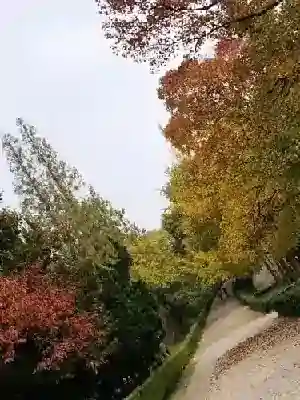电脑上如何录屏推荐几个录屏方法 绕过电脑录屏限制的录屏方法
淘宝搜:【天降红包222】领超级红包,京东搜:【天降红包222】
淘宝互助,淘宝双11微信互助群关注公众号 【淘姐妹】
工作生活中,无论是录制网课、会议,或者是录制操作演示、游戏内容,都需要用到录屏工具。其实Windows电脑就隐藏5个录屏技巧,一分钟教你学会,简单又便捷。
在Windows电脑里,有一个Xbox游戏工具栏,用快捷键【Win+G】启动工具栏,选择【捕获】,点击【开始录制】,就可以录制当前窗口的内容了。
这个工具栏是专门用于游戏录屏的,因此可以自动锁定窗口进行录制,录制完成后,视频会默认保存在电脑系统的【视频】-【捕获】文件夹。
如果你无法打开Xbox工具栏,那么可以在Windows设置菜单里,勾选启用这个功能。
如果你对录屏效果没有太大的要求,直接在任务栏的搜索框里查找关键词,就可以打开【步骤记录器】。
点击【开始记录】,就可以录制你在电脑上的每一步操作。这个工具会实时截取全屏,并且用图文结合的方式来记录操作步骤,你也可以为步骤添加注释。
录制完成后,文件会保存为压缩包文件,解压后获得一个HTML格式的网页文件,可以通过浏览器进行查阅。缺点就是没有动态画面和声音,不够直观。
经常有录屏需求的话可以试试【迅捷屏幕录像工具】,非常的简单易用好上手,满足你对录屏场景的全部需求,不管是直播、游戏、会议、工作学习生活方方面面都能覆盖到!
它的功能齐全,模式可以随心设置:
- 录屏模式:全屏、区域、游戏、摄像头录制
- 声源设置:系统声音和麦克风、仅系统声音、仅麦克风声音、不录声音、自定义声音
- 录制画质:原画、高清、标清
- 输出格式:AVI、MP4、FLV
- 摄像头:摄像头1、关闭
我特别喜欢它的鼠标指针,你可以设置移动轨迹、鼠标高亮、点击效果:
来看看这炫酷的效果吧:
你也许想不到,PPT文档也有录屏的功能。首先,新建一个PPT文档,选择【插入】-【媒体】-【屏幕录制】,即可打开录屏工具。
这个录屏工具可以自由框选想要录屏的内容,并且设置是否录制声音、鼠标指针。
录制完成后,视频会自动插入到PPT幻灯片里面。接下来右键视频,选择【将媒体另存为】,就可以把录好的视频文件保存下来了。
QQ作为一款聊天软件,它的截图功能我们是常用的,它其实也有录屏功能。使用快捷键【Ctrl+Alt+S】,框选区域并开始录屏,录制的过程中可以简单进行标注操作。
录制完成后,把视频直接保存到本地,或者复制到剪切板,然后通过聊天窗进行分享、传输。
原来Windows电脑隐藏5个录屏技巧,一分钟教你学会,希望可以帮助到大家。
鐢佃剳鍓槧鎬庝箞褰曞睆
有多种软件可以进行电脑录屏,以下是其中几种常用的方法:
方法一:使用Windows自带的“屏幕录制工具”
1. 按下“Windows + G”快捷键调出“游戏栏”,若是第一次使用,需要点击“是,这是一个游戏”以激活录制功能。2. 点击“屏幕录制”按钮,或使用快捷键“Windows + Alt + R”开始录屏。3. 结束录制后,按下“Windows + G”再次进入“游戏栏”,点击“查看剪辑”按钮,即可在Windows 10的内置视频播放器中预览已录制的视频。
方法二:使用第三方录屏软件
1. 下载并安装录屏软件,如OBS Studio、Camtasia等。2. 打开录屏软件,设置好录制参数,如输出格式、分辨率、帧率、声音等。3. 点击“开始录制”按钮,开始录制屏幕。4. 结束录制后,保存录制的视频文件。
方法三:使用在线录屏工具
1. 打开一个在线录屏网站,如【【淘密令】】、Screencast-O-Matic等。2. 点击“开始录制”按钮,下载并安装所需插件。3. 打开录屏工具,设置好录制参数,如分辨率、帧率、声音等。4. 点击“开始录制”按钮,开始录制屏幕。5. 结束录制后,保存录制的视频文件。